完美解决Office1406错误的方法win7 win7错误1406怎么解决
我们在学习或者办公时,都会安装office来使用,不过有不少win7系统用户在安装office的时候,却遇到提示错误的情况,导致安装失败,遇到这样的问题该怎么办才好呢,为了解决这个问题,小编给大家整理了win7完美解决Office1406错误的方法给大家参考。
具体解决方法如下:
1、启动office安装程序,安装途中不能进行提示Error 1406,安装不能进行,安装失败;
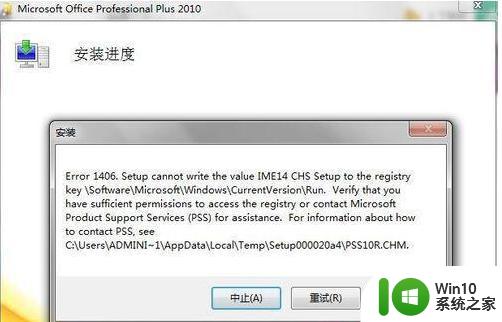
2、现在单击开始--所有程序--附件--运行,然后在运行栏输入regedit命令;
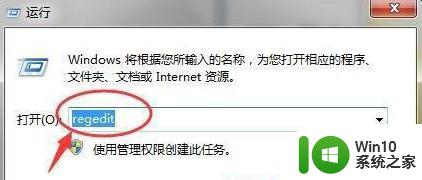
3、输入完成,确认无误,单击“确定”打开注册表编辑器;
4、在注册表编辑器找到“HKEY_LOCAL_MACHINE”文件夹,打开他的子文件夹;
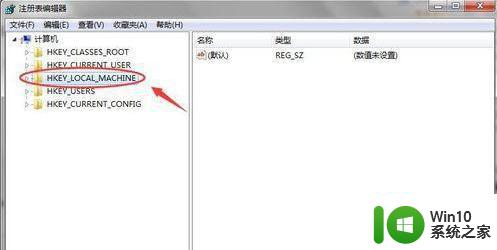
5、在“HKEY_LOCAL_MACHINE”子文件夹中找到“SOFTWARE”文件夹;
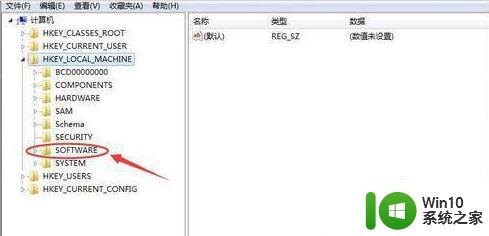
6、继续在“SOFTWARE”文件夹找到“Microsoft”文件夹;
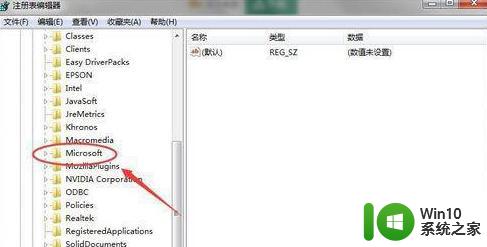
7、继续在“Microsoft”文件夹找到“Internet Explorer”文件夹,最后继续往下找到“MAIN”文件夹;
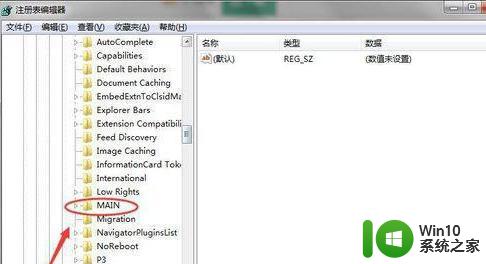
8、然后将光标移到“MAIN“文件夹上,单击鼠标右键,选择“权限”;
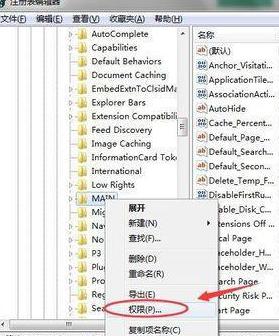
9、然后单击“添加”;
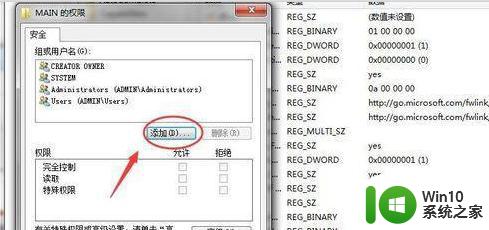
10、添加自己的用户名Administrator,确认无误单击确定;
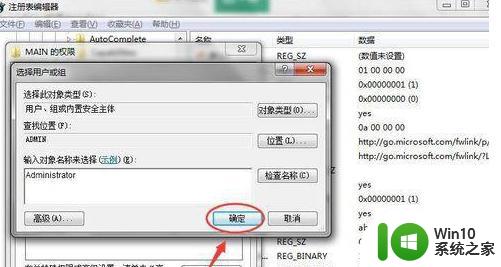
11、将权限选择“完全控制”,单击“确定”完成设置。
关于win7错误1406的详细解决方法就给大家介绍到这边了,有碰到相同情况的用户们可以学习上面的方法步骤来进行解决吧。
完美解决Office1406错误的方法win7 win7错误1406怎么解决相关教程
- win7打印机提示操作无法完成错误0x0000005的解决方法 win7打印机提示操作无法完成错误0x0000005怎么办
- win7宽带错误651最简单解决方法 Win7宽带连接错误651解决方法
- win7电脑explorer.exe错误的排查方法 win7系统explorer.exe错误怎么解决
- w7电脑快速处理错误ActionScript的方法 解决w7电脑ActionScript错误的方法
- win7打开网页发生403错误如何解决 win7网页403错误怎么解决
- win7报警bootmgr ismissing错误提示解决方法 win7 bootmgr is missing错误怎么办
- win7 0xc00000f错误解决方法 win7开机出现0xc00000f错误怎么办
- win7修改盘符参数错误修复方法 win7改盘符参数错误怎么解决
- win7系统10107错误代码如何修复 win7错误代码10107解决方法详解
- win7脚本错误怎么解决 win7脚本错误代码解析
- win7访问共享时出现错误代码0x80070035怎么解决 win7访问共享时出现0x80070035错误代码的解决方法
- win7系统提示Explorer.exe应用程序错误的解决方法 Win7 Explorer.exe应用程序错误怎么解决
- window7电脑开机stop:c000021a{fata systemerror}蓝屏修复方法 Windows7电脑开机蓝屏stop c000021a错误修复方法
- win7访问共享文件夹记不住凭据如何解决 Windows 7 记住网络共享文件夹凭据设置方法
- win7重启提示Press Ctrl+Alt+Del to restart怎么办 Win7重启提示按下Ctrl Alt Del无法进入系统怎么办
- 笔记本win7无线适配器或访问点有问题解决方法 笔记本win7无线适配器无法连接网络解决方法
win7系统教程推荐
- 1 win7访问共享文件夹记不住凭据如何解决 Windows 7 记住网络共享文件夹凭据设置方法
- 2 笔记本win7无线适配器或访问点有问题解决方法 笔记本win7无线适配器无法连接网络解决方法
- 3 win7系统怎么取消开机密码?win7开机密码怎么取消 win7系统如何取消开机密码
- 4 win7 32位系统快速清理开始菜单中的程序使用记录的方法 如何清理win7 32位系统开始菜单中的程序使用记录
- 5 win7自动修复无法修复你的电脑的具体处理方法 win7自动修复无法修复的原因和解决方法
- 6 电脑显示屏不亮但是主机已开机win7如何修复 电脑显示屏黑屏但主机已开机怎么办win7
- 7 win7系统新建卷提示无法在此分配空间中创建新建卷如何修复 win7系统新建卷无法分配空间如何解决
- 8 一个意外的错误使你无法复制该文件win7的解决方案 win7文件复制失败怎么办
- 9 win7系统连接蓝牙耳机没声音怎么修复 win7系统连接蓝牙耳机无声音问题解决方法
- 10 win7系统键盘wasd和方向键调换了怎么办 win7系统键盘wasd和方向键调换后无法恢复
win7系统推荐
- 1 风林火山ghost win7 64位标准精简版v2023.12
- 2 电脑公司ghost win7 64位纯净免激活版v2023.12
- 3 电脑公司ghost win7 sp1 32位中文旗舰版下载v2023.12
- 4 电脑公司ghost windows7 sp1 64位官方专业版下载v2023.12
- 5 电脑公司win7免激活旗舰版64位v2023.12
- 6 系统之家ghost win7 32位稳定精简版v2023.12
- 7 技术员联盟ghost win7 sp1 64位纯净专业版v2023.12
- 8 绿茶ghost win7 64位快速完整版v2023.12
- 9 番茄花园ghost win7 sp1 32位旗舰装机版v2023.12
- 10 萝卜家园ghost win7 64位精简最终版v2023.12